Hauptinhalt:
![]() Über den Autor
Über den Autor
![]() Reviews und Preise
Reviews und Preise
CONTENT NAVIGATION:
- Facebook Videos auf Windows PC aufnehmen
- Facebook-Live-Videos/Videoanrufe auf dem iPhone/iPad aufnehmen
- Facebook-Live-Videos auf einem Android-Gerät aufnehmen
- Ein Facebook-Live-Video/Videoanruf auf dem Mac aufnehmen
- FAQs
Facebook ist eine der beliebtesten und größten Social-Media-Plattformen weltweit. Manchmal möchten Sie vielleicht einen Facebook-Videoanruf aufzeichnen, um die wertvollen Momente festzuhalten, oder Ihre beliebte Facebook-Streaming-Videos zu speichern. Aber wie kann man ein Facebook Video aufnehmen?
Wenn Sie Probleme haben, eine Videoaufzeichnung für Facebook-Videos zu finden, ist dieser Artikel hilfreich für Sie. In diesem Artikel werden einige der besten Facebook-Videorecorder für Videoanrufe und Live-Videos vorgestellt. Darüber hinaus sind auch Tutorials zum Aufzeichnen von Facebook-Videoanrufen und zum Aufzeichnen von Live-Aufzeichnungen auf Facebook enthalten.
So können Sie ein Facebook Video aufnehmen - Auf verschiedenen Geräten
Teil 1. Facebook Videos auf Windows PC aufnehmen
EaseUS RecExperts ist ein leistungsstarker aber einfach zu bedienender Bildschirmrekorder für die Aufnahmen von Video und Audio auf einem Windows-P. Der Bildschirmrekorder ist mit den meisten Versionen von Windows-Betriebssystemen kompatibel.
Die Videoqualität des aufgenommenen Videos kann auch nach Ihren Wünschen eingestellt werden. Wenn Sie ein Facebook Video mit hoher Auflösung aufnehmen möchten, ist EaseUS RecExperts genau das Richtige für Sie. Mit dieser Software können Sie auch Online-Meetings wie ein Zoom-Meeting aufgezeichnen.
Darüber hinaus können Sie die Tonquelle frei wählen. Es ist möglich, das Video mit dem Originalton, den Bildschirm mit dem Mikrofon aufzunehmen. Sie können auch die beiden Töne gleichzeitig aufnehmen. Wenn Sie die Webcam als Overlay für das Video aufzeichnen möchten, kann dieser Rekorder ebenfalls nützlich sein. Alles in allem können Sie mit diesem großartigen Rekorder alles auf Facebook aufnehmen.
Hauptfunktionen von EaseUS RecExperts:
- Einfache und intuitive Benutzeroberfläche
- Bieten Sie einen integrierten Mediaplayer und ein Trimmtool zum Bearbeiten der Aufnahmen
- Unterstützt verschiedene gängige Formate für die Ausgabe von Video/Audio
- Ein großartiger Webcam-Recorder, mit dem Sie gleichzeitig Ihren Bildschirm und sich selbst erfassen können
- Unterstützen Sie die automatische Aufzeichnung mithilfe eines Aufgabenplaners
Dieser Rekorder ist für jeden Anlass geeignet. Sie können damit problemlos Videos von Facebook, YouTube und Netflix aufnehmen. Jetzt laden Sie den Rekorder kostenlos herunter und führen Sie die folgende Anleitung durch, um die
Schritt 1. Installieren und starten Sie EaseUS RecExperts auf Ihren Geräten. Wählen Sie den Aufnahmemodus „Vollbildschirm“ oder wählen Sie den Aufnahmebereich im Modus „Bereich“.

Schritt 2. Wählen Sie, ob Sie den Systemton, den Mikrofonton oder keinen Ton aufzeichnen möchten, indem Sie auf die entsprechenden Schaltflächen klicken. Starten Sie den Videoanruf mit Ihren Freunden. Wenn es Zeit ist, mit der Aufnahme zu beginnen, klicken Sie auf die rote Schaltfläche „REC“ , um zu beginnen.

Schritt 3. Um die Aufnahme anzuhalten, können Sie auf den weißen doppelten vertikalen Balken klicken oder „F10“ auf Ihrer Tastatur drücken. Um die Aufnahme zu beenden, klicken Sie auf das rote Quadrat oder drücken Sie „F9“.
Schritt 4. Nach der Aufnahme können Sie die aufgenommenen Videos in der Popup-Aufnahmeliste ansehen. Auch einfache Änderungen an den Umkodierungen können Sie hier vornehmen.

Teil 2. Facebook-Live-Videos/Videoanrufe auf dem iPhone/iPad aufnehmen
Können Sie Facebook-Videoanrufe auf iOS-Geräten aufzeichnen, ohne eine andere Anwendung herunterladen zu müssen? Für iPhone- oder iPad-Benutzer ist es ganz einfach, ein Facebook-Video mit dem Gerät selbst aufzunehmen.
Wenn auf Ihrem iPhone oder iPad iOS 11 oder 12 läuft, können Sie die Aufgabe problemlos erledigen. Sie können Bildschirm und Ton aufzeichnen, das sind die atemberaubenden Funktionen. Für die meisten Benutzer ist dies eine perfekte Möglichkeit, Videos von Facebook auf Ihrem iPhone und iPad aufzunehmen. Möchten Sie wissen, wie Sie ein Facebook-Video mit einem iOS-Bildschirmrekorder aufnehmen? Überprüfen Sie die folgenden Tutorial-Schritte.

So zeichnen Sie Facebook Messenger-Videoanrufe auf dem iPhone auf:
- Schritt 1. Tippen Sie auf „Einstellungen“ > „Kontrollzentrum“ > „Steuerelemente anpassen“. Suchen Sie in der unteren Liste nach „Bildschirmaufzeichnung“ und tippen Sie auf die Schaltfläche „+“ daneben.
- Schritt 2. Wischen Sie von oben rechts auf dem Bildschirm nach unten. Das Kontrollzentrum wird geöffnet. Tippen Sie auf die Schaltfläche „Bildschirmaufzeichnung“ und drücken Sie „Aufnahme starten“, um mit der Aufzeichnung von Facebook-Videoanrufen oder Live-Streaming-Videos auf Facebook zu beginnen. Tippen Sie auf Mikrofon-Audio, um den Audio-Chat aufzunehmen.
- Schritt 3. Wenn Sie die Aufnahme beenden möchten, tippen Sie auf den roten Balken und bestätigen Sie, um die Aufnahme zu beenden. Anschließend wird Ihre Bildschirmaufzeichnungsvideodatei in Fotos gespeichert, wo Sie sie abspielen und bearbeiten können.
Teil 3. Facebook-Live-Videos auf einem Android-Gerät aufnehmen
DU Recorder ist ein Facebook-Videorecorder, mit dem Sie ein Video von allem aufnehmen können, was auf Ihrem Android-Bildschirm passiert. Wenn Sie einen Facebook-Videoanruf oder ein Streaming-Video auf Ihrem Android-Gerät aufzeichnen möchten, dürfen Sie diese App nicht verpassen. Damit können Sie ganz einfach Gameplay, Videoanrufe oder andere Streaming-Videos direkt auf Ihrem Mobiltelefon aufzeichnen. Sobald Sie das Video aufgenommen haben, können Sie es außerdem mit dem von der Anwendung unterstützten Bearbeitungstool bearbeiten, z. B. zuschneiden, zusammenführen oder Musik hinzufügen.
Diese Anwendung bietet Ihnen viele Optionen zum Anpassen der Qualität, Auflösung, FPS (bis zu 60 FPS) und vielem mehr des Videos. Es ist eine fantastische Anwendung, mit der Sie alles registrieren können, was Sie auf Ihrem Android-Bildschirm tun können.

So nehmen Sie Facebook-Live-Videos auf Android auf:
Schritt 1. Laden Sie DU Recorder bei Google Play herunter.
Schritt 2. Öffnen Sie DU Recorder und Sie sehen das Aufnahmefenster. Klicken Sie auf die Schaltfläche „Start“ und zeichnen Sie Ihren Videoanruf oder Ihr Live-Streaming-Video auf.
Schritt 3. Klicken Sie auf die Schaltfläche „Stopp“, wenn Sie die Aufnahme beenden möchten.
Teil 4. Ein Facebook-Live-Video/Videoanruf auf dem Mac aufnehmen
Für Mac-Benutzer gibt es viele fantastische Bildschirmrekorder auf dem Markt, mit denen Sie Facebook-Videoanrufe aufzeichnen können. Einige davon sind kostenlos, andere kostenpflichtig. Da viele von Ihnen möglicherweise nach großartigen Facebook-Anrufaufzeichnungsgeräten für diese Aufgabe suchen, zeigen wir Ihnen zwei nützliche Bildschirmaufzeichnungssoftware – EaseUS RecExperts für Mac und QuickTime Player.
Methode 1. EaseUS RecExperts for Mac
Außer auf Windows-PCs kann EaseUS RecExperts auch problemlos auf Mac ausgeführt werden. Mit diesem Mac-Bildschirmrekorder können Sie Facebook-Videoanrufe und Live-Streaming-Videos in jeder gewünschten Größe aufzeichnen. Mit seiner Hilfe können Sie außerdem Screenshots machen, um einige brillante Momente während der Aufnahme festzuhalten. Zu guter Letzt gibt es einen integrierten Player, mit dem Sie Ihre Aufnahmen mit einem Klick in der Vorschau ansehen können.
Hauptfunktionen:
- Erfassen Sie flexibel den gesamten Bildschirm oder einen Teil des Bildschirms
- Nehmen Sie Bildschirm und Webcam gleichzeitig auf
- Nehmen Sie internes Audio auf dem Mac auf oder erfassen Sie Audio von einem externen Audiogerät
- Ermöglicht Ihnen, eine geplante Aufnahmeaufgabe zu erstellen
- Ermöglicht Ihnen die mühelose Erstellung von Screenshots
Klicken Sie auf die Schaltfläche unten, um den besten Bildschirmrekorder für Mac herunterzuladen und mit der Aufnahme zu beginnen.
Schritt 1. Laden Sie EaseUS RecExperts herunter und starten Sie es auf Ihrem Mac. Um den gesamten Bildschirm aufzunehmen, klicken Sie auf der Hauptoberfläche auf die Schaltfläche „Vollbildschirm“. Wenn Sie den Aufnahmebereich anpassen möchten, wählen Sie die Schaltfläche „Region“.

Schritt 2: Um den Bildschirm mit Audio aufzunehmen, klicken Sie unten links in der Symbolleiste auf das Tonsymbol. Die Audioressourcen können Ihr externer Sound oder Systemaudio sein. Aktivieren Sie je nach Bedarf die Zieloption.

Schritt 3. Vor der Aufnahme können Sie das Ausgabeformat des aufgenommenen Videos ändern, indem Sie auf der Hauptoberfläche auf „Einstellungen“ klicken. Scrollen Sie dann im Menü „Ausgabeformat für Video“ nach unten. Wählen Sie den Ausgabetyp nach Ihren Wünschen.

Schritt 4. Wenn Sie fertig sind, klicken Sie auf die Schaltfläche REC, um mit der Aufnahme zu beginnen. Es erfasst alles, was auf Ihrem Mac-Bildschirm angezeigt wird. Wenn Sie fertig sind, klicken Sie auf die Schaltfläche „Stopp“. Anschließend können Sie sich das aufgenommene Video unter „Aufnahmen“ ansehen.

Methode 2. QuickTime Player
QuickTime Player ist ein wunderbarer Mediaplayer für Mac-Benutzer. Sie können damit Dateien verschiedener Formate abspielen. Ist es nur ein Spieler? Natürlich nicht. Diese Freeware kann Ihnen auch bei vielen grundlegenden Bildschirmaufzeichnungsaktivitäten helfen, z. B. beim Aufzeichnen von Videoanrufen oder beim Erstellen einfacher Tutorials. Wenn Sie einen Facebook-Videoanruf aufzeichnen möchten, überprüfen Sie die folgenden Schritte.
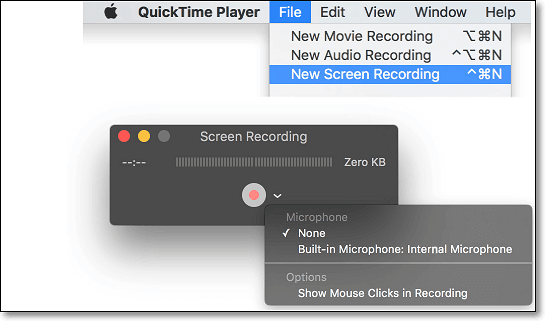
So nehmen Sie Live-Aufzeichnungen auf Facebook mit dem QuickTime Player auf dem Mac auf:
Schritt 1. Starten Sie den QuickTime Player auf Ihrem Mac. Klicken Sie auf „Datei“ > „Neue Bildschirmaufnahme“. Nehmen Sie dann an einem Facebook-Videoanruf teil oder öffnen Sie ein Streaming-Video.
Schritt 2. Klicken Sie auf die kleine Dreiecksschaltfläche, um die Einstellungen anzupassen. Gleichzeitig können Sie an einem Facebook-Videoanruf teilnehmen oder ein gestreamtes Facebook-Video abspielen.
Schritt 3. Klicken Sie auf die rote Schaltfläche, um das Facebook-Video zu starten, und Sie können wählen, ob Sie den gesamten Bildschirm oder einen benutzerdefinierten Bereich davon aufnehmen möchten.
Schritt 4. Wählen Sie in der Menüleiste die Schaltfläche „Stopp“, um die Aufnahme zu stoppen. Später können Sie die Aufnahmevideodatei im *.MOV-Format abrufen.
FAQs
In diesem Teil geben wir Ihnen einige der häufig gestellten Fragen und deren Antworten. Schauen wir sie uns gemeinsam an.
1. Können Sie Facebook-Videos auf dem Bildschirm aufzeichnen, ohne dass sie davon erfahren?
Die Antwort ist ja. Da Facebook die Person nicht darüber informiert, dass Sie ihre Geschichten aufzeichnen, können Sie Facebook-Videos auf dem Bildschirm aufzeichnen, ohne dass die Person davon weiß.
2. Wie nehme ich Musik und Videos von Facebook auf?
Sie können dies tun, indem Sie die folgenden Schritte ausführen:
- 1. Schieben Sie das Kontrollzentrum Ihres Telefons nach unten und klicken Sie auf das Aufnahmesymbol.
- 2. Öffnen Sie das Audio oder Video von Facebook, um mit der Aufnahme zu beginnen.
- 3. Klicken Sie auf die Schaltfläche „Stopp“ und die Facebook-Aufnahme wird in der Kamerarolle gespeichert.
3. Wie nehme ich ein Video auf, um es auf Facebook zu posten?
Sie müssen zunächst ein Video mit Ihrem Telefon aufnehmen und die folgenden Schritte ausführen, um das Video auf Facebook zu veröffentlichen.
- 1. Tippen Sie oben in Ihrem „Feed“ auf „Foto“.
- 2. Tippen Sie auf „Video“ und wählen Sie das aufgenommene Video von Ihrem Telefon aus.
- 3. Tippen Sie auf „Posten“ und Ihr Video wird anschließend gepostet.
Das Fazit
Alle in diesem Artikel erwähnten Facebook-Anrufrekorder und Live-Videorekorder können Ihnen dabei helfen, Facebook-Videoanrufe oder Live-Videos mühelos aufzuzeichnen. Wählen Sie je nach Betriebssystem Ihres Systems und Ihren Anforderungen die beste Software für die Aufgabe aus.
Bei der gesamten Bildschirmaufzeichnungssoftware dürfen Sie EaseUS RecExperts nicht verpassen. Mit ein paar einfachen Klicks können Sie Videos von Leben und Anrufen auf Facebook aufzeichnen. Darüber hinaus werden die aufgezeichneten Videos nicht mit einem Wasserzeichen versehen.
Ist der Artikel hilfreich?
Updated von Mako
Technik-Freund und App-Fan. Mako schreibe seit März 2016 für die Leser von EaseUS. Er begeistert über Datenrettung, Festplattenverwaltung, Datensicherung, Datenspeicher-Optimierung. Er interssiert sich auch für Windows und andere Geräte.
Written von Maria
Maria ist begeistert über fast allen IT-Themen. Ihr Fokus liegt auf der Datenrettung, der Festplattenverwaltung, Backup & Wiederherstellen und den Multimedien. Diese Artikel umfassen die professionellen Testberichte und Lösungen.
Bewertungen
-
"EaseUS RecExperts ist ein einfach zu bedienend und bietet umfassende Funktionen. Der Recorder kann neben dem Geschehen auf Ihrem Bildschirm auch Audio und Webcam-Videos aufnehmen. Gut gefallen hat uns auch, dass es geplante Aufnahmen und eine Auto-Stopp-Funktion bietet."
Mehr erfahren -
"EaseUS RecExperts bietet die umfassenden Lösungen für die Aufzeichnung und die Erstellungen von Screenshots Ihres Bildschirms, die Sie für eine Vielzahl von persönlichen, beruflichen und bildungsbezogenen Zwecken verwenden können."
Mehr erfahren -
"Für unserer YouTube-Videos ist ein Bildschirmrekorder sehr nützlich. Wir können die Aktivitäten in Photoshop oder Lightroom einfach aufnehmen. Kürzlich habe ich die Bildschirm-Recorder von EaseUS getestet und sie ist bei weitem die beste, die ich bisher verwendet habe."
Mehr erfahren
Verwandete Artikel
-
Bester Snapchat-Bildschirmrekorder ohne Benachrichtigung | Desktop und Mobilgerät
![author icon]() Maria/Apr 27, 2025
Maria/Apr 27, 2025
-
Können Websites Bildschirmaufnahmen erkennen?
![author icon]() Maria/Apr 27, 2025
Maria/Apr 27, 2025
-
So kann man Obs Aufnahme für TikTok verwenden🔥
![author icon]() Maria/Jun 13, 2025
Maria/Jun 13, 2025
-
HD-Videos auf PC & Mac mit 2 Methoden aufnehmen [Hohe Qualität]
![author icon]() Maria/Apr 27, 2025
Maria/Apr 27, 2025

EaseUS RecExperts
- Den Bildschirm mit Audio aufnehmen
- Die Webcam aufnehmen
- Die PC-Spiele reibungslos aufnehmen
Hot Artikel